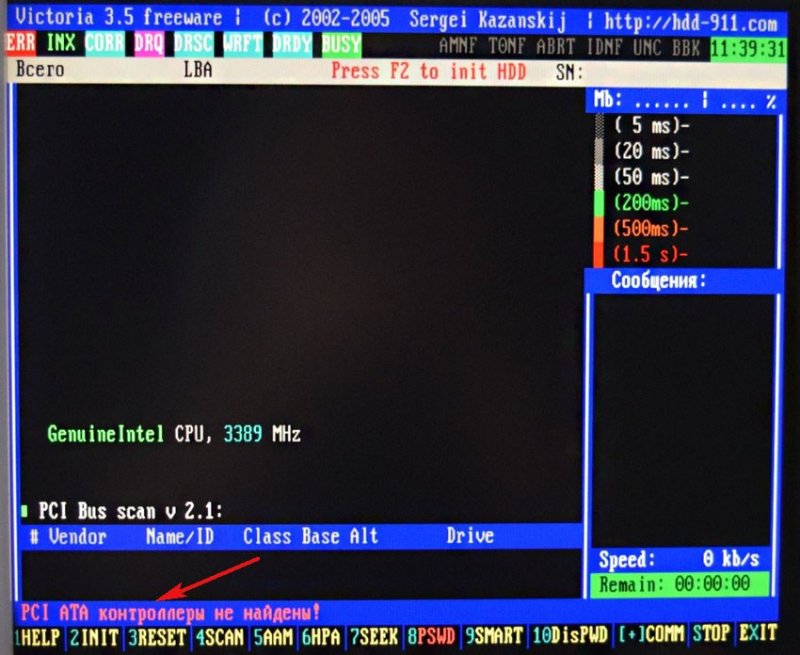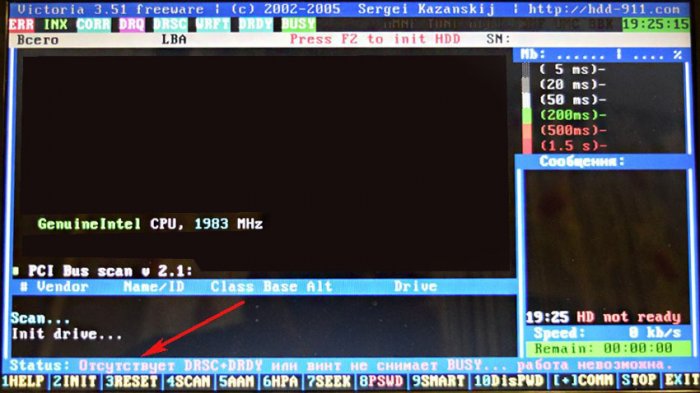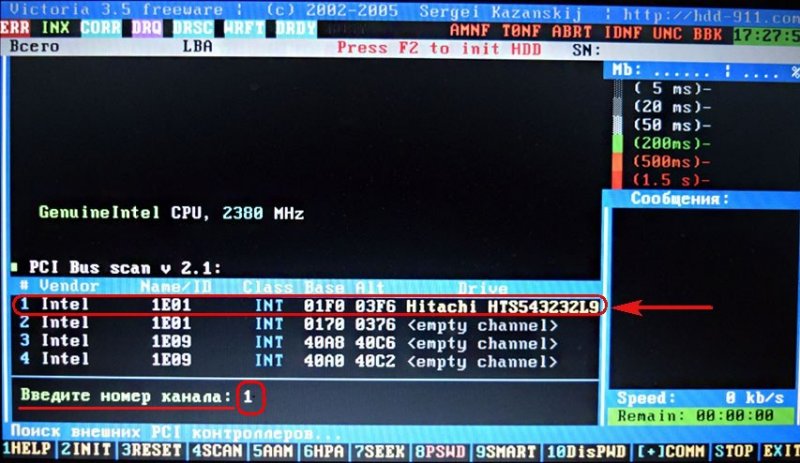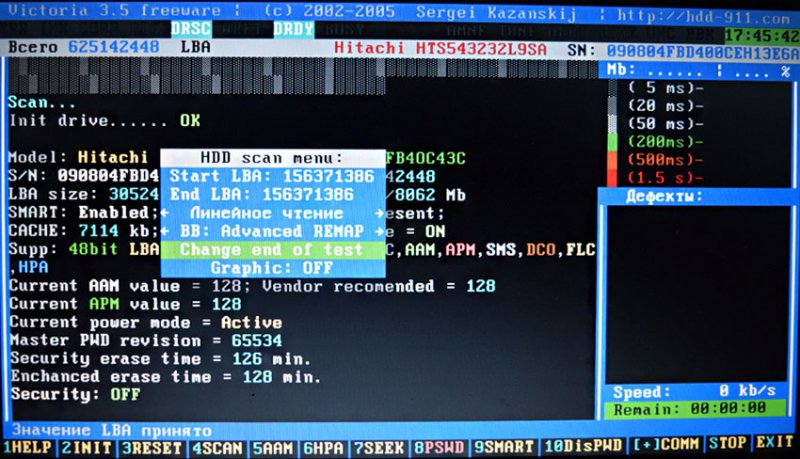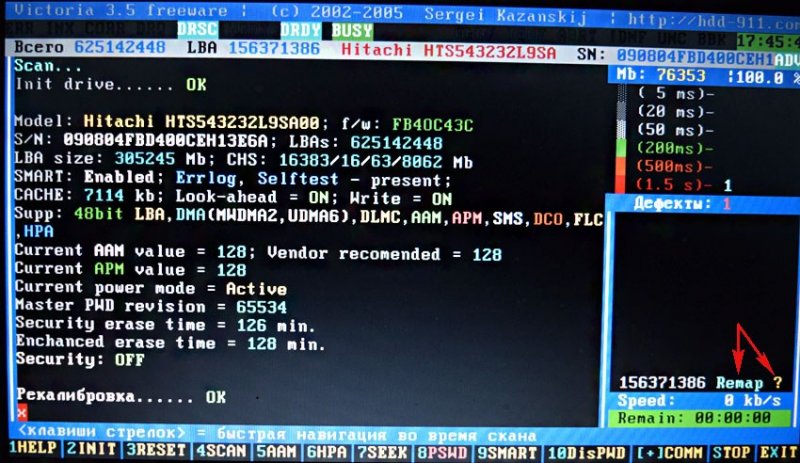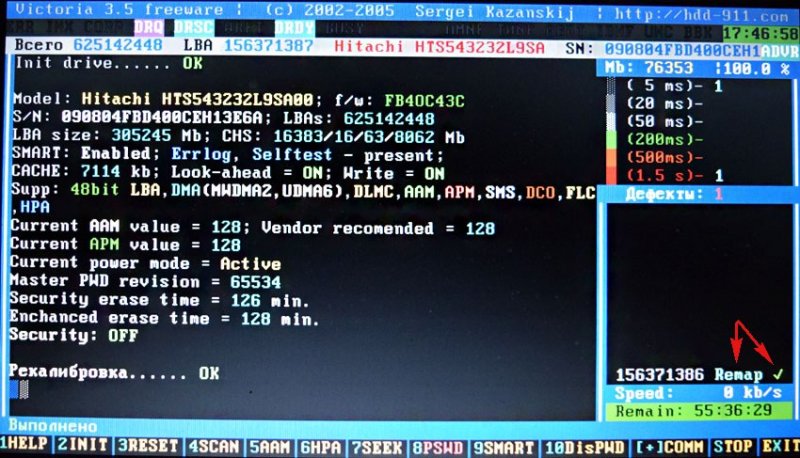Как избавить жёсткий диск ноутбука от бэд-блоков в программе Victoria
- На моём ноутбуке есть несколько бэд-блоков, установил в операционную систему программу Victoria, но в работающей Windows программа с этими "бэдами" ничего сделать не может. Сделал загрузочную флешку с программой Victoria и загрузил с неё ноутбук. Нажал "P" на клавиатуре для выбора моего жёсткого диска, затем выбрал как и положено «Ext. PCI ATA/PATA», нажал Enter и вышло вот такое сообщение "PCI ATA контроллеры не найдены!" Что делать?
- Здравствуйте, программа Victoria не видит ни одного моего жёсткого диска и выдаёт ошибку "Отсутствует DRSC+DRDY или винт не снимает BUSY ... работа невозможна". Что в таких случаях можно предпринять?
- Привет админ, создал флешку с программой Victoria, но почему-то не могу загрузить с неё ноутбук с БИОСом UEFI, в загрузочном меню ноутбука, а также в БИОСе просто нет моей флешки.
Как избавить жёсткий диск ноутбука от бэд-блоков в программе Victoria
- Как скачать и запустить прямо в работающей Windows программу Victoria. Что такое S.M.A.R.T. или как за пару секунд определить состояние здоровья Вашего жёсткого диска или SSD.
- Как произвести тест жёсткого диска или твердотельного накопителя SSD на наличие сбойных секторов (бэд-блоков) в программе Victoria для Windows. Как вылечить жёсткий диск.
- Как создать загрузочную флешку с программой Victoria и как избавиться от сбойных секторов (бэд-блоков) в DOS (ДОС) режиме.
- Как установить точный адрес сбойного сектора в программе Victoria.
- Как сопоставить принадлежность сбойного сектора (бэд-блока) конкретному файлу в Windows?

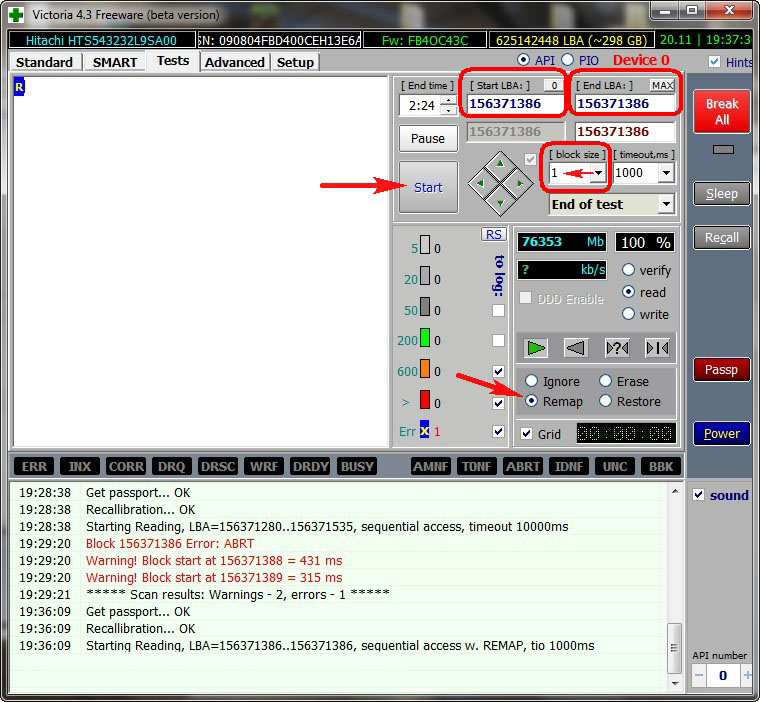

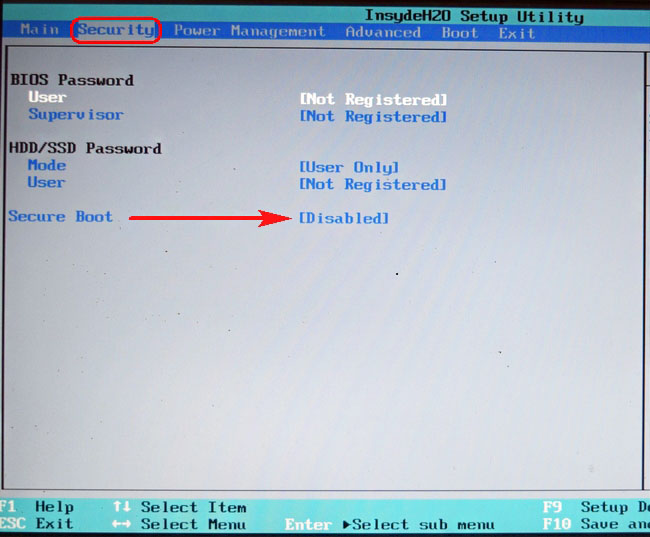
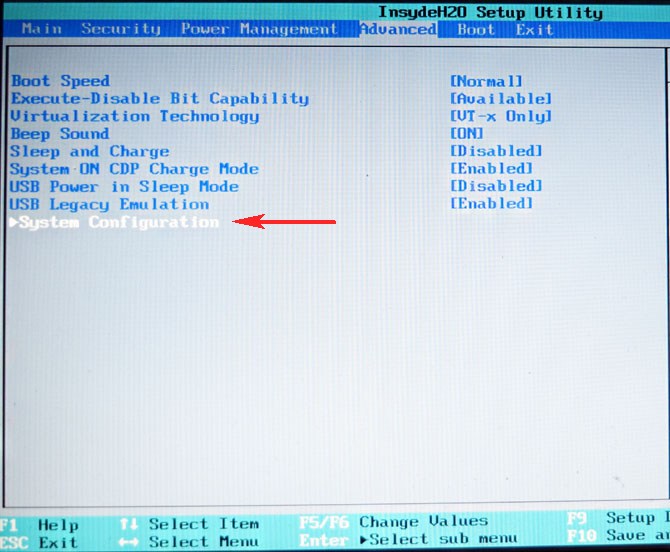
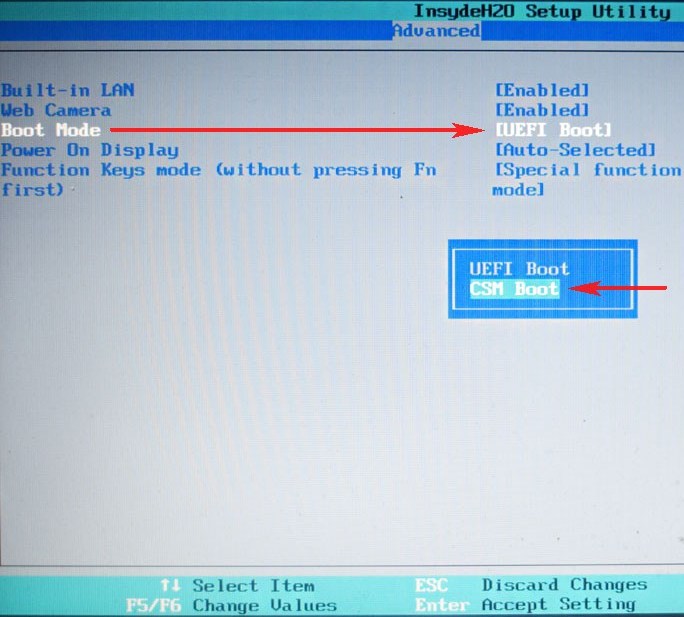
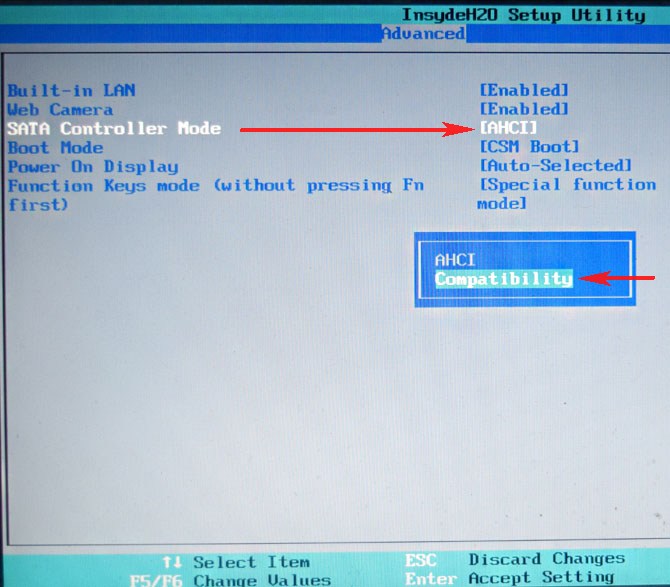
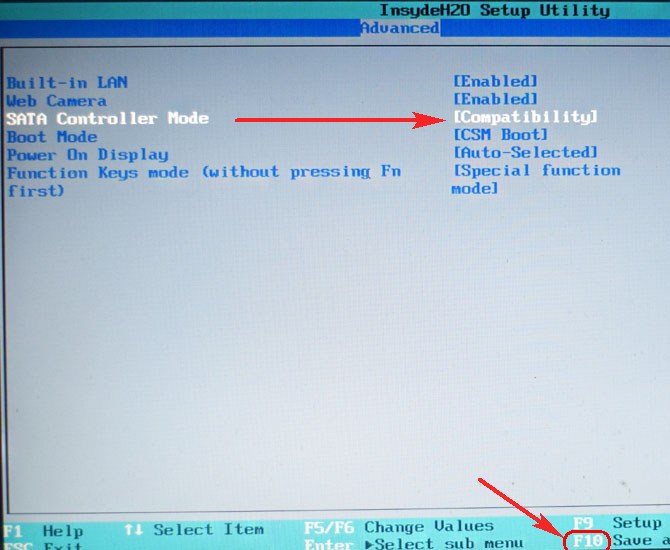
{banner_google1}
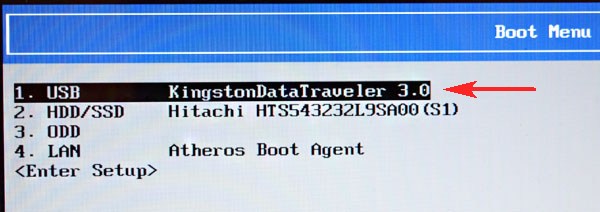





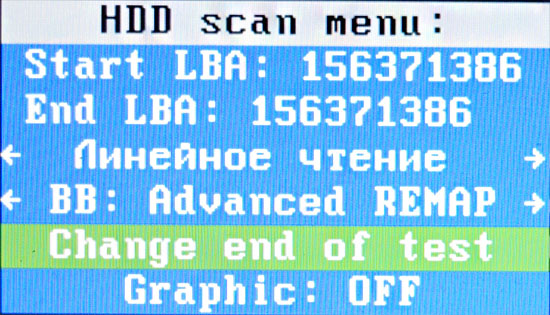
Программа Victoria производит попытку скрыть сбойный сектор 10-кратной записью в него нулей, если это получится, то сбойный сектор уже не считается сбойным, а считается нормальным. Если запись в сектор невозможна, то вполне вероятно микропрограмма жёсткого диска произведёт REMAP (переназначение сбойного сектора здоровым сектором с резервной дорожки), всё это происходит несколько секунд, в это время в правом нижнем углу рабочего окна программы Victoria горит надпись REMAP со знаком вопроса.
Если запись нулей в сбойный сектор удалась или произошёл REMAP, значит в правом нижнем углу рабочего окна программы Victoria загорится надпись REMAP с зелёной галочкой.
Перезагружаем ноутбук и возвращаем настройки БИОС в исходное состояние, иначе Вы не загрузите операционную систему.
Итог
Нам удалось исправить сбойный сектор. Но как узнать, что именно произошло, переназначение сектора с резервной дорожки или программе Виктория удалось занулить данный сектор?
Для этого нужно смотреть SMART жёсткого диска, если параметр Reallocated Sector Count остался прежним, значит переназначения не произошло и Виктории удалось сделать принудительную запись в нечитаемый сектор и затем прочесть информацию, после этого сбойный сектор перестал быть бэд-блоком и стал нормальным. Подробную информацию можете узнать в нашей статье - Как создать загрузочную флешку с программой Victoria и как избавиться от сбойных секторов (бэд-блоков) в DOS (ДОС) режиме (ссылка приведена в начале статьи).
Статья по этой теме: Загрузочная флешка Live CD AOMEI PE Builder с программами для диагностики жёсткого диска: Victoria, HDDScan, CrystalDiskInfo 6.7.4, DiskMark, HDTune, DMDE